在 VMware Cloud Director 中创建提供者虚拟数据中心后,可以修改其属性、将其停用或删除,以及管理其存储策略和资源池。
要创建提供者虚拟数据中心,您必须使用 Service Provider Admin Portal 或 vCloud API。有关使用Service Provider Admin Portal 的信息,请参见在 VMware Cloud Director 中创建提供者虚拟数据中心。有关使用 vCloud API 的信息,请参见《VMware Cloud Director API 编程指南》。
在 VMware Cloud Director 中激活或停用提供者虚拟数据中心
在 VMware Cloud Director 中,要停用使用提供者 VDC 中资源的所有现有组织虚拟数据中心 (VDC),可以停用此提供者 VDC。无法创建使用已停用提供者 VDC 中资源的组织 VDC。
运行中的 vApp 和已打开电源的虚拟机将继续在此提供者 VDC 支持的现有组织 VDC 中运行,但无法创建或启动其他 vApp 或虚拟机。
过程
- 在左侧一级导航面板中选择资源,然后在页面顶部导航栏中选择云资源。
- 在左侧二级导航面板中,选择提供者 VDC。
- 单击目标提供者 VDC 名称旁边的单选按钮,然后单击启用或禁用。
- 单击确定,确认删除。
在 VMware Cloud Director 中编辑提供者虚拟数据中心的常规设置
在 VMware Cloud Director 中,您可以更改提供者虚拟数据中心 (VDC) 的名称和描述。如果支持资源池支持更高的虚拟硬件版本,则可以升级到提供者 VDC 支持的最高虚拟硬件版本。
过程
向子提供者授予 VMware Cloud Director 提供者 VDC 资源
您可以允许 VMware Cloud Director 子提供者使用提供者虚拟数据中心 (VDC) 中的资源。
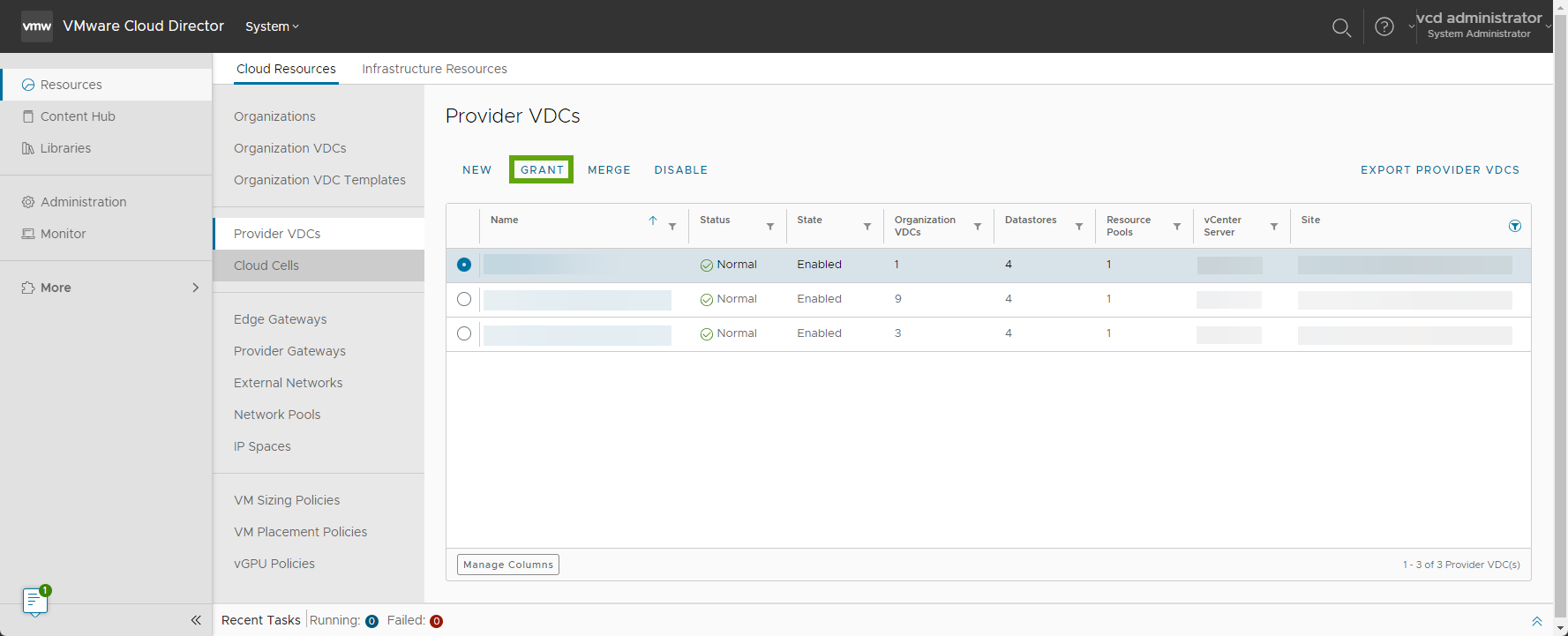
前提条件
确认至少一个组织具有必要的子提供者权限。有关子提供者及其权限和功能的详细信息,请参见VMware Cloud Director 管理概述。
过程
下一步做什么
- 在授权页面上,可以查看提供者 VDC 的所有资源授权。要查看授权详细信息,请展开提供者 VDC 授权。
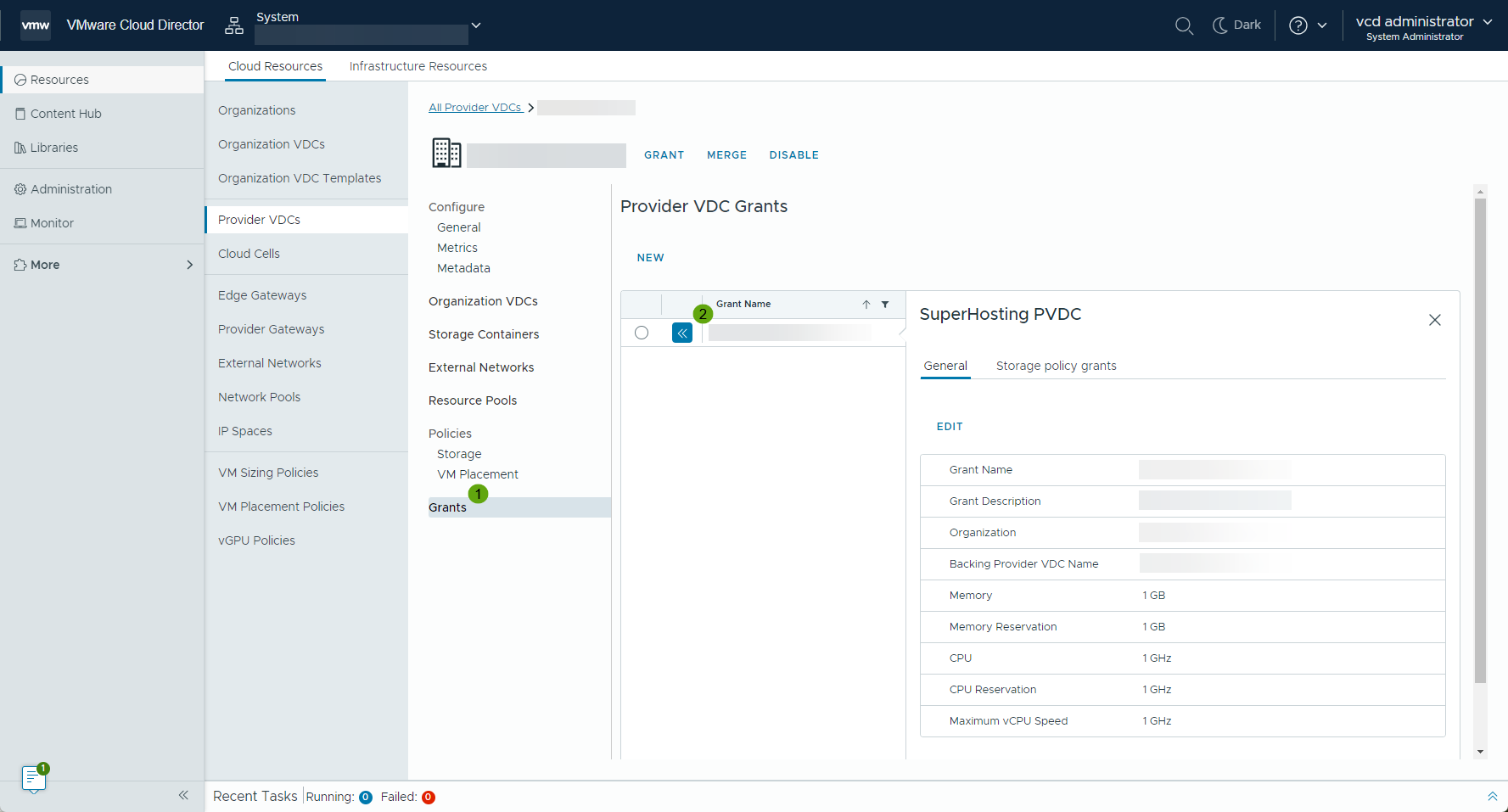
- 授予 VMware Cloud Director 提供者 VDC 存储策略
- 要查看特定组织的所有授权并按类型排序,您可以导航到子提供者组织的Tenant Portal。在左侧一级导航面板中选择管理,然后在左侧二级导航面板中的授权下选择提供者 VDC。
编辑 VMware Cloud Director 提供者 VDC 资源授权
您可以更改提供者 VDC 资源授权的内存设置、CPU 设置和常规设置。
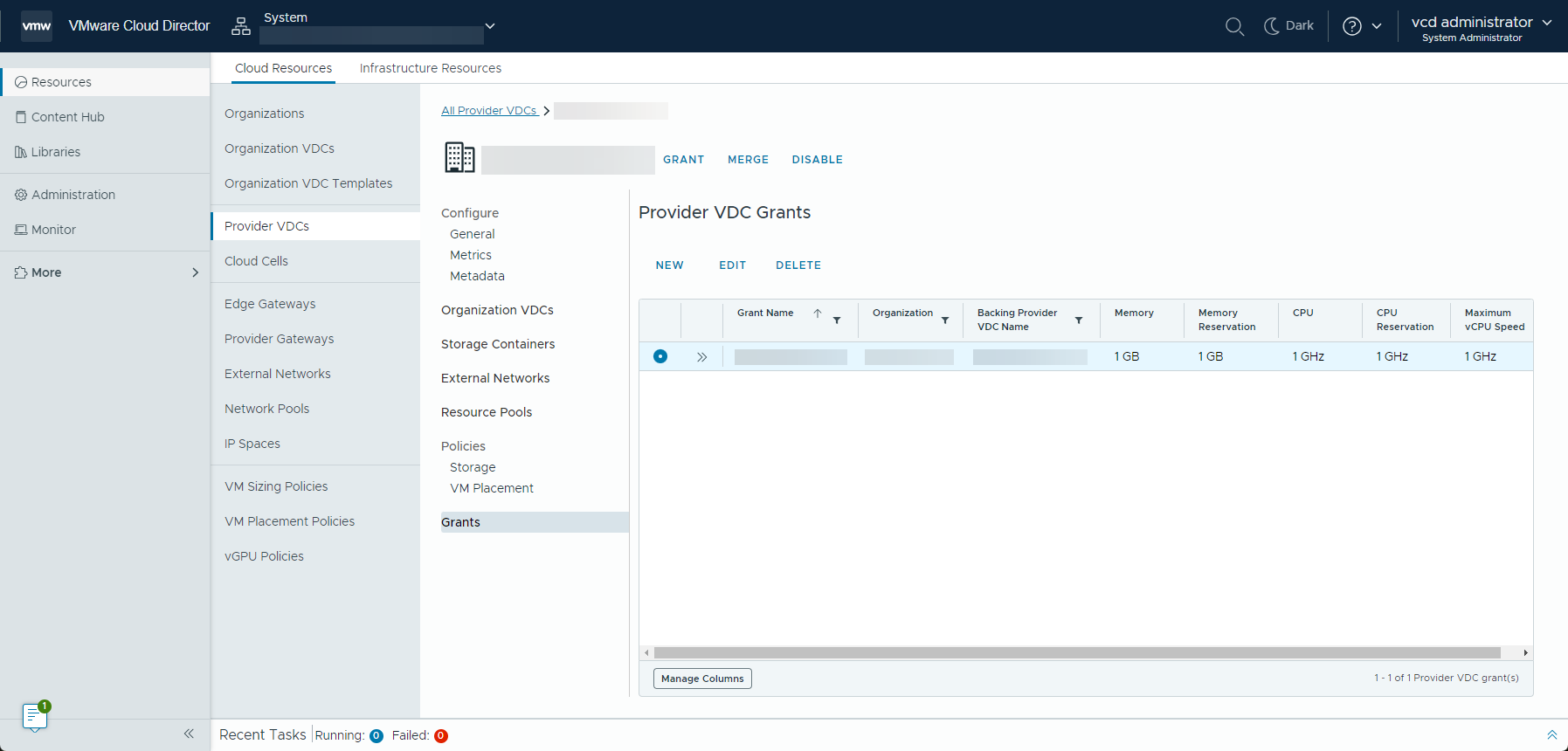
前提条件
过程
下一步做什么
在 VMware Cloud Director 中合并提供者虚拟数据中心
要合并两个 VMware Cloud Director 提供者 VDC 的资源,可以将这些提供者 VDC 合并为一个提供者 VDC。
可以合并 NSX 支持的提供者 VDC。
VMware Cloud Director 支持合并不受网络资源支持的提供者 VDC,以及将不受网络资源支持的提供者 VDC 与 NSX 支持的提供者 VDC 合并。
前提条件
- 确认两个提供者 VDC 具有相同的已启用状态。
- 如果要合并 NSX 支持的提供者 VDC,请确认两个提供者 VDC 都由同一个 NSX Manager 实例和同一个 Geneve 网络池提供支持。
- 确认两个提供者 VDC 都由同一个 vCenter 实例和同一个数据中心提供支持。
- 确认要扩展的提供者 VDC 支持要合并的提供者 VDC 中使用的最高硬件版本。如果合并提供者 VDC 所含 VM 的硬件版本高于扩展提供者 VDC 支持的最高版本,则合并将失败。
- 确认两个提供者 VDC 仅包含弹性组织 VDC。
- 如果要将提供商 VDC 与 VXLAN 支持的网络池合并,请确认 VXLAN 池具有相同的 NSX 工作状态。请参见《NSX 升级指南》中的“验证 NSX 工作状态”。
过程
- 在左侧一级导航面板中选择资源,然后在页面顶部导航栏中选择云资源。
- 在左侧二级导航面板中,选择提供者 VDC。
- 选择要扩展的提供者虚拟数据中心,然后单击合并。
- 选择要与目标提供者 VDC 合并的提供者虚拟数据中心,然后单击合并。
在 VMware Cloud Director 中查看提供者虚拟数据中心的组织虚拟数据中心
在 VMware Cloud Director 中,您可以查看使用提供者虚拟数据中心资源的组织虚拟数据中心的列表。
过程
- 在左侧一级导航面板中选择资源,然后在页面顶部导航栏中选择云资源。
- 在左侧二级导航面板中,选择提供者 VDC,然后单击目标提供者虚拟数据中心的名称。
- 单击组织 VDC 选项卡。
结果
此时将显示使用此提供者虚拟数据中心资源的组织虚拟数据中心的列表。对于每个组织 VDC,该列表包含有关状态、状况、分配模型、组织、vCenter 实例、网络数量、vApp 数量、存储策略数量和资源池数量的信息。
下一步做什么
- 您可以通过单击目标组织虚拟数据中心名称旁边的弹出图标 (
 ),转至 VMware Cloud Director Tenant Portal 中的组织虚拟数据中心视图。
),转至 VMware Cloud Director Tenant Portal 中的组织虚拟数据中心视图。 - 通过单击组织虚拟数据中心名称旁边的单选按钮,您可以执行与在 VMware Cloud Director 中管理组织虚拟数据中心中所述操作类似的管理操作。
在 VMware Cloud Director 中查看提供者虚拟数据中心上的数据存储和数据存储集群
在 VMware Cloud Director 中,您可以查看有关向提供者虚拟数据中心 (VDC) 提供存储容量的数据存储和数据存储集群的详细信息。
过程
下一步做什么
在 VMware Cloud Director 中为提供者虚拟数据中心存储容器配置磁盘空间下限阈值
您可以为存储容器配置磁盘空间下限阈值。这样,当数据存储的可用容量达到特定阈值时,您将收到来自 VMware Cloud Director 的电子邮件。这些警告将提醒您磁盘空间过低,避免出现问题。
- 红色阈值 - 数据存储上的可用空间量,低于该阈值时,VMware Cloud Director 会在任何实体(如 VM、模板或磁盘)的放置期间筛选掉数据存储。
当数据存储达到红色阈值时,工作负载放置引擎将停止在数据存储上放置新的 VM,但从 vCenter 导入 VM 时除外。在导入 VM 的情况下,如果 vCenter VM 已存在于红色阈值数据存储中,则放置引擎将优先选择现有的数据存储。
工作负载放置引擎对所有工作流使用红色阈值。请求进行任何新的放置时,放置引擎会首先筛选掉已超出红色阈值的任何数据存储或存储单元。请求对现有实体进行放置时,如果磁盘驻留在超出红色阈值的数据存储上,VMware Cloud Director 会将磁盘重新放置到其他可用数据存储中。然后,引擎会通过 VMware Cloud Director 的选择器逻辑或通过 vSphere Storage DRS 建议,从剩余的数据存储或存储单元中选择一个数据存储。
- 黄色阈值 - 数据存储上的可用空间量,低于该阈值时,VMware Cloud Director 会在影子 VM 的放置期间筛选掉数据存储,在此期间,VMware Cloud Director 会创建快速置备的 VM。有关影子 VM 的详细信息,请参见虚拟机的快速置备。
黄色阈值不适用于 VMware Cloud Director 用于快速置备 VM 的链接克隆。当放置引擎为链接克隆选择数据存储时,如果所选数据存储缺少影子 VM,VMware Cloud Director 会在该数据存储上创建影子 VM。在这种情况下,阈值不适用于影子 VM。
黄色阈值仅适用于创建影子 VM 的定期后台作业。如果激活,作业每 24 小时运行一次,并针对给定的集线器和存储策略对在每个数据存储上使用预先 VM 创建。要激活作业以进行影子 VM 的预先置备,必须将以下属性设置为true。valc.catalog.fastProvisioning=true
注: 定期后台作业会在所有模板的所有数据存储上创建影子 VM。即使未使用数据存储或影子 VM,该作业也会增加存储消耗。
实施阈值逻辑时,VMware Cloud Director 不会评估当前放置主体的要求。对于要将主体放置在数据存储上的工作负载放置引擎,可用空间(以字节为单位)必须大于阈值(以字节为单位)。例如,对于可用容量为 5 GB 且红色阈值设置为 4 GB 的数据存储,放置引擎可以放置要求 2 GB 的 VM。如果 VM 创建超出阈值,则放置引擎会筛选掉数据存储以进行进一步的放置。
在独立数据存储上设置阈值时,阈值将仅应用于该数据存储。如果在某个数据存储集群上设置了阈值,则这些阈值将应用于该集群上的所有数据存储。默认情况下,VMware Cloud Director 会将红色阈值设置为独立数据存储或数据存储集群总容量的 15%,将黄色阈值设置为 25%。
因为数据存储集群上的默认阈值基于总集群容量,所以这些阈值可能会超过集群内单个数据存储的容量。在数据存储集群上设置阈值时,请考虑到集群中各个数据存储的容量并手动设置阈值,而不是接受默认的阈值配置。
过程
- 在左侧一级导航面板中选择资源,然后在页面顶部导航栏中选择云资源。
- 在左侧二级导航面板中,选择提供者 VDC,然后单击目标提供者虚拟数据中心的名称。
- 选择存储容器选项卡。
- 单击存储容器的名称,然后单击编辑。
- 选择存储容器的磁盘空间阈值。
- 单击保存。
结果
在 VMware Cloud Director 中查看提供者虚拟数据中心的外部网络
在 VMware Cloud Director 中,您可以查看提供者虚拟数据中心可访问的外部网络的列表。
过程
- 在左侧一级导航面板中选择资源,然后在页面顶部导航栏中选择云资源。
- 在左侧二级导航面板中,选择提供者 VDC,然后单击目标提供者虚拟数据中心的名称。
- 单击外部网络选项卡。
结果
您可以查看可用外部网络的列表,其中包含有关其网关 CIDR 设置和 IP 池使用的信息。
在 VMware Cloud Director 中删除提供者虚拟数据中心
要从 VMware Cloud Director 中移除提供者虚拟数据中心的资源,您可以删除此提供者虚拟数据中心。
前提条件
- 停用目标提供者虚拟数据中心。请参见在 VMware Cloud Director 中激活或停用提供者虚拟数据中心。
- 删除使用此提供者虚拟数据中心资源的所有组织虚拟数据中心。请参见从 VMware Cloud Director 中删除组织虚拟数据中心。
过程
- 在左侧一级导航面板中选择资源,然后在页面顶部导航栏中选择云资源。
- 在左侧二级导航面板中,选择提供者 VDC。
- 单击要移除的提供者虚拟数据中心的名称旁边的单选按钮,然后单击删除。
- 单击确定,确认删除。